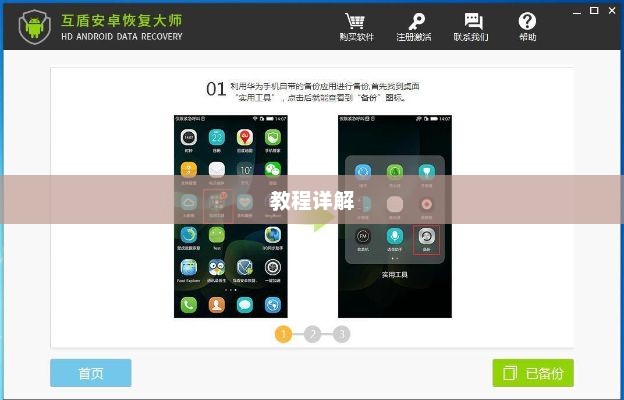快速掌握手机截屏技巧,手机截屏教程详解
摘要:
本文将介绍手机截屏的简单易学方法,通过简洁明了的教程,读者可以快速掌握手机截屏的基本操作,本文提供了不同手机品牌和操作系统的截屏方法,包括按键组合、手势操作等,通过学习本文,读者可以轻松实现快速截屏,方便记录重要信息或分享内容。
本文将介绍手机截屏的简单易学方法,通过简洁明了的教程,读者可以快速掌握手机截屏的基本操作,本文提供了不同手机品牌和操作系统的截屏方法,包括按键组合、手势操作等,通过学习本文,读者可以轻松实现快速截屏,方便记录重要信息或分享内容。
随着智能手机的广泛普及,手机截屏功能已经深入我们日常生活的方方面面,无论是工作中的文件展示还是娱乐中的精彩瞬间,快速、准确地截取屏幕内容都显得尤为重要,本文将详细介绍手机截屏的多种方法,帮助大家轻松掌握这项技能,更好地分享生活中的点点滴滴。
(一)基础截屏方法
- 电源键与音量键截屏:同时按下手机的电源键和音量减小键(部分手机支持音量增大键),即可轻松实现截屏,这是大多数手机默认的基础截屏方式。
- 三指截屏:在屏幕上同时用三个手指从下向上滑动,即可完成截屏,这种方式在一些品牌的手机上较为常见。
(二)通过系统设置进行截屏
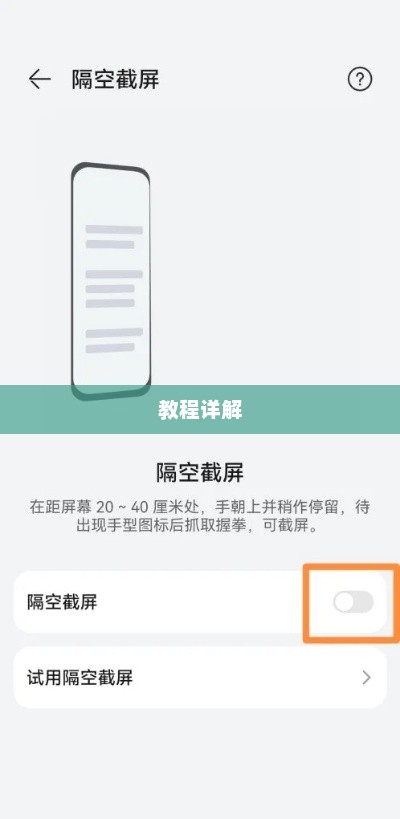
- 通知栏设置:下拉通知栏,找到其中的截屏选项并点击,即可实现截屏功能,部分手机在通知栏中设有专门的快捷截屏按钮。
- 特定手势截屏:在手机设置中,找到手势设置选项,开启如“手掌滑动”或“画S”等特定手势来实现截屏功能,不同品牌和型号的手机可能提供不同的手势设置选项。
(三)通过应用程序进行截屏
- 使用截屏软件:在应用商店中下载专门的截屏应用程序,安装后按照应用提示操作,即可实现截屏功能,部分应用程序可能提供更多编辑和分享功能。
- 悬浮球截屏:部分手机支持悬浮球功能,点击悬浮球找到截屏选项即可。
(四)高级截屏技巧
- 滚动截屏:当需要截取长页面时,可通过滚动截屏功能一次性完成整个页面的截取,具体操作方法因手机品牌和型号而异。
- 局部截屏:部分手机支持局部截屏功能,可自由选择需要截取的区域。
(五)分享与保存截屏图片
完成截屏后,手机通常会提示保存截图,并询问是否进行编辑或分享,个人可根据需求选择分享到社交媒体、发送给朋友或保存到相册,也可将截图导入电脑进行进一步处理。
注意事项:
- 在使用截屏功能时,请确保手机内存充足,以保证截图正常保存。
- 不同品牌和型号的手机可能支持不同的截屏方法,请根据自身手机型号选择合适的方法。
- 进行滚动截屏或局部截屏时,请注意操作正确性,以免影响截图质量。
- 如有需要,可在手机设置中优化和调整截屏功能,以获得更佳的使用体验。
本文全面介绍了手机截屏的多种方法,包括基础方法、系统设置方法、应用程序方法等,同时涉及高级截屏技巧和分享保存截图的方法,希望本文能帮助大家快速掌握手机截屏技巧,提高生活和工作效率,在使用过程中,请根据手机型号选择合适的方法,并注意相关事项以确保截图质量,如有更多疑问,建议查阅手机说明书或在线教程。